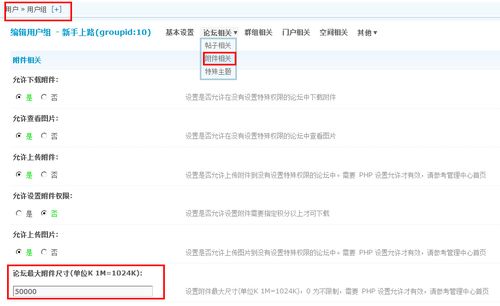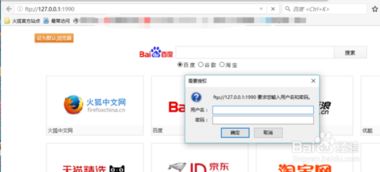ftp服务器怎么连接:FTP服务器连接指南,从基础到实践
FTP(文件传输协议)是一种用于在网络上传输文件的标准协议,无论你是需要将文件上传到服务器,还是从服务器下载文件,FTP都是一个常用的工具,本文将详细介绍如何连接FTP服务器,包括准备工作、连接步骤以及常见问题的解决方法。
什么是FTP服务器?
FTP服务器是一种存储文件的计算机系统,用户可以通过FTP客户端软件连接到服务器,上传、下载或管理文件,FTP协议通常使用两个端口:一个是命令端口(用于发送指令),另一个是数据端口(用于传输文件)。
连接FTP服务器前的准备工作
获取FTP服务器信息
在连接之前,你需要知道以下信息:- 服务器地址(IP地址或域名):这是FTP服务器的地址,通常由服务器管理员提供。
- 端口号:默认情况下,FTP使用端口21(主动模式)或端口21(被动模式),但有些服务器可能会使用自定义端口。
- 用户名和密码:用于登录服务器的凭据,通常由服务器管理员分配。
选择FTP客户端软件
你可以使用以下工具连接FTP服务器:- 命令行工具:如
ftp(Windows/Linux/macOS自带)、FileZilla(跨平台)、Cyberduck(macOS)等。 - 图形化工具:如FileZilla、WinSCP(Windows)、Cyberduck(macOS)、Solid Explorer(Android/iOS)等。
- 命令行工具:如
确保网络连接正常
确保你的设备可以访问互联网,并且能够连接到FTP服务器所在的网络,如果服务器位于局域网内,可能需要配置路由器或防火墙。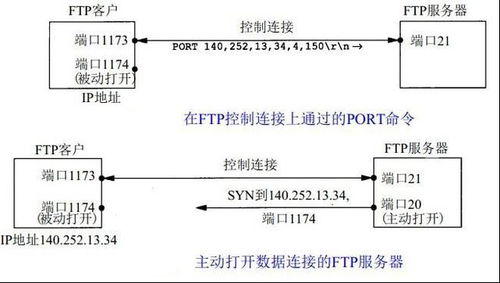
连接FTP服务器的步骤
使用命令行连接FTP服务器(以Windows为例)
- 打开命令提示符(按
Win+R,输入cmd,按回车)。 - 输入以下命令,连接到FTP服务器:
ftp [服务器地址]ftp 192.168.1.100 - 输入用户名和密码:
用户名:your_username 密码:your_password - 成功登录后,你可以使用以下命令进行文件操作:
ls:查看服务器上的文件列表。cd [目录名]:切换目录。get [文件名]:下载文件。put [文件名]:上传文件。bye:退出FTP会话。
使用FileZilla连接FTP服务器
- 下载并安装FileZilla(官网地址)。
- 打开FileZilla,切换到“站点管理器”(按
Ctrl+Alt+S)。 - 点击“新建站点”,输入以下信息:
- 主机:FTP服务器地址。
- 登录类型:选择“正常”或“匿名”。
- 用户名和密码:输入你的登录凭据。
- 端口号(可选):如果服务器使用非默认端口,请填写。
- 点击“连接”,FileZilla会自动连接到服务器,连接成功后,左侧显示本地文件,右侧显示服务器文件。
使用WinSCP连接FTP服务器(Windows)
- 下载并安装WinSCP(官网地址)。
- 打开WinSCP,点击“新建站点”。
- 选择“FTP”协议,输入服务器地址、用户名、密码和端口号。
- 点击“登录”,即可连接到FTP服务器。
常见问题及解决方法
连接失败:错误代码“550”
- 可能原因:用户名或密码错误,或用户权限不足。
- 解决方法:确认用户名和密码是否正确,或联系服务器管理员检查权限。
连接失败:错误代码“421”
- 可能原因:服务器未响应或已关闭连接。
- 解决方法:检查网络连接,或尝试重新启动FTP客户端。
无法上传或下载文件

- 可能原因:防火墙或路由器阻止了FTP连接。
- 解决方法:关闭防火墙或添加FTP端口的例外规则。
安全提示
使用SFTP或FTPS
传统的FTP协议不加密传输数据,建议使用SFTP(SSH文件传输协议)或FTPS(FTP over SSL)来加密数据传输。定期更改密码
定期更新FTP账户的密码,防止未经授权的访问。限制访问权限
确保只授予用户必要的访问权限,避免误操作或恶意攻击。
连接FTP服务器并不复杂,只需准备好服务器信息、选择合适的工具,并按照步骤操作即可,如果你在连接过程中遇到问题,可以参考本文的解决方法,或联系服务器管理员寻求帮助,希望本文能帮助你顺利连接并使用FTP服务器!
如果你需要更深入的指导,比如如何配置FTP服务器或如何优化FTP传输速度,欢迎继续提问!
相关文章:
文章已关闭评论!